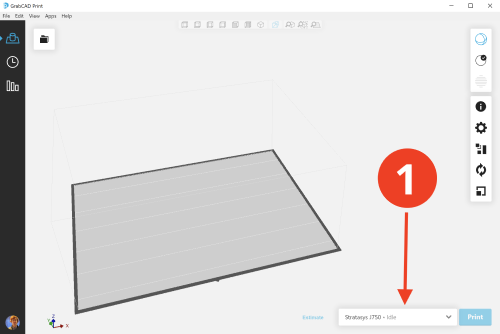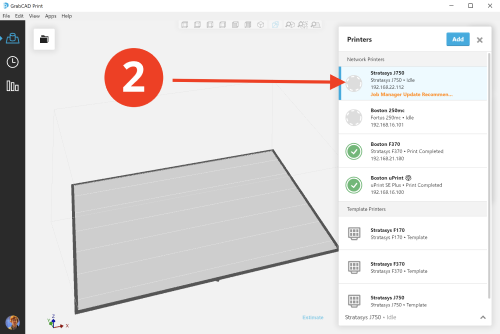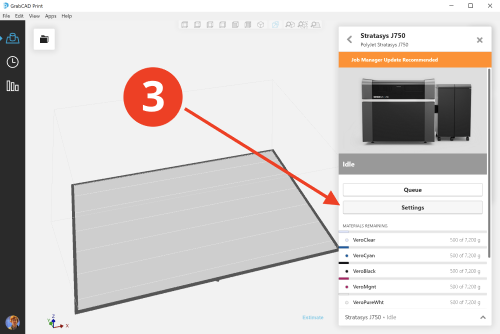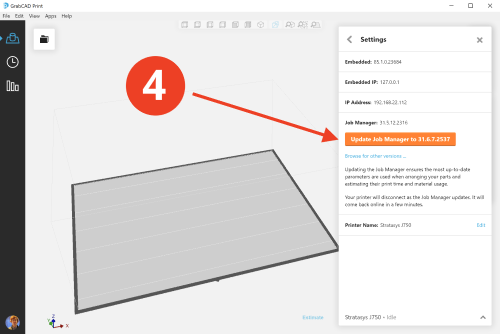- Anciennes imprimantes PolyJet
- Alaris30 V1
- Connex260
- Connex350/500
- Eden250
- Eden260
- Eden260V/VS
- Eden330
- Eden350
- Eden350V/500V
- J700 et J720 Dental
- J750/J735
- J750 Digital Anatomy
- Gamme Objet24/30 V2
- Gamme Objet24/30 V3
- Objet30 V5 Pro et Prime
- Objet260 Connex 1-2-3
- Objet260 Dental/Dental Selection
- Objet350/500 Connex 1-2-3
- Objet1000 Plus
- Matériaux PolyJet
- Gamme Agilus30
- Biocompatible
- MED610 transparent biocompatible
- Matériaux dentaires
- Matériaux dentaires TrueDent
- Matériaux dentaires TrueDent-D
- Digital ABS Plus
- DraftGrey
- Elastico Clear/Black
- Température élevée
- Assistance PolyJet
- Rigur et Durus
- Tango
- ToughONE™
- Transparent
- Vero ContactClear
- Gamme Vero
- Veroflex
- VeroUltra Opaque
- Couleurs vives
- Matériaux de stéréolithographie
- Somos® 9120™
- Somos® BioClear™
- Somos® DMX SL™ 100
- Somos® Element™
- Somos® EvoLVe™ 128
- Somos® GP Plus™ 14122
- Somos® Momentum™
- Somos® NeXt™
- Somos® PerFORM™
- Somos® PerFORM Reflect™
- Somos® ProtoGen™ 18420
- Somos® ProtoTherm™ 12120
- Somos® Taurus™
- Somos® WaterClear® Ultra 10122
- Somos® WaterShed® AF
- Somos® WaterShed® Black
- Somos® WaterShed® XC 11122
Configuration de vos imprimantes PolyJet pour GrabCAD Print
GUIDE DE DÉMARRAGE :
- Inscrivez-vous, téléchargez et installez
- Configuration de vos imprimantes PolyJet pour GrabCAD Print
- Connectez vos imprimantes
- Faites une visite rapide
- Commencez à imprimer !
- Impression et surveillance à distance avec GrabCAD Print Server
Cet article explique les étapes supplémentaires requises pour connecter GrabCAD Print à votre Stratasys J7-Series (J750, J735, J700, J720), J8-Series (J826, J835, J850), J5-Series (J55, J35, J5 Dental), Connex3, Objet30 ou Objet1000 Plus. Si vous n'en avez pas, passez directement à Connexion de vos imprimantes FDM.
1
Choisissez votre configuration
Tout d'abord, définissons les éléments :
- GrabCAD Print — Le logiciel que vous utiliserez pour préparer les travaux d'impression pour votre imprimante PolyJet. Cela remplace PolyJet Studio et Objet Studio, qui étaient parfois appelés le « client ».
- PC de l'imprimante — L'ordinateur à l'intérieur de l'imprimante qui exécute le logiciel intégré. On parle parfois de "PC embarqué".
- Logiciel intégré — Le logiciel qui affiche l'état actuel de l'imprimante et s'exécute sur le PC de l'imprimante.
- GrabCAD PolyJet Job Manager — Il gère la connexion entre GrabCAD Print et le logiciel intégré. Il reçoit le travail de GrabCAD Print, le découpe et envoie quelques couches à la fois au logiciel intégré. Il n'y a pas d'interface utilisateur pour ce programme. Cela remplace le Job Manager du logiciel hérité. (Pour PolyJet Studio, cela s'appelait "PolyJet Studio Server" et pour Objet Studio, cela fonctionnait comme un processus d'arrière-plan.)
- PC hôte — Un PC séparé est souvent inclus dans l'installation de l'imprimante dédiée à l'exécution de certains logiciels. Pour les machines Connex et Objet, il est nécessaire pour le Job Manager, tandis que pour les machines de la série J sans connexion réseau, il est nécessaire pour exécuter GrabCAD Print. Il s'agit généralement d'un ordinateur portable ou de bureau séparé placé à proximité de l'imprimante, tandis que pour l'Objet1000 Plus, il est intégré à l'imprimante. On l'appelait parfois le "PC serveur".
Veuillez vous référer au tableau ci-dessous. Pour la série J5, le scénario 1 est utilisé car le gestionnaire de tâches et le logiciel intégré sont mis à jour en tandem. Pour la configuration des séries J7 et J8, il est recommandé d'utiliser le scénario 1. L'installation du gestionnaire de tâches GrabCAD PolyJet sur le PC de l'imprimante augmente la vitesse et la fiabilité de la connexion. Toutefois, si votre service informatique restreint les ordinateurs autorisés à être connectés au réseau local, vous pouvez utiliser les scénarios 2 ou 4. Pour la configuration de Connex3, Objet30 et Objet1000 Plus, les scénarios 2 et 3 sont recommandés, car le PC hôte est plus puissant et peut gérer des tâches volumineuses. GrabCAD Print ne doit jamais être installé sur le PC de l'imprimante.

| GrabCAD Print | GrabCAD PolyJet Job Manager | Logiciel intégré | |
|---|---|---|---|
| Scénario 1 Pour la série J | Tout ordinateur réseau, sauf le PC imprimante —Connecté au réseau local | PC imprimante —Connecté au réseau local | PC imprimante —Connecté au réseau local |
| Scénario 2 Pour Objet1000, Objet30 et Connex3 | Tout ordinateur réseau, sauf le PC imprimante —Connecté au réseau local | PC hôte (2 cartes réseau) —Connecté au réseau local —Connecté à l'imprimante (pas via Wi-Fi) | PC imprimante |
| Scénario 3 Pour Objet1000, Objet30 et Connex3 sans réseau | PC hôte —Connecté à l'imprimante | PC hôte —Connecté à l'imprimante | PC imprimante —Connecté à l'hôte |
| Scénario 4 Pour la série J sans réseau | PC hôte —Connecté à l'imprimante | PC imprimante —Connecté à l'hôte | PC imprimante —Connecté à l'hôte |
2
Arrêter l'ancien gestionnaire de travaux
Si vous configurez une nouvelle imprimante, vous pouvez ignorer cette étape. Si vous utilisez actuellement l'ancien logiciel PolyJet, appelé Objet Studio ou PolyJet Studio, vous n'avez pas besoin de le désinstaller pour utiliser GrabCAD Print, mais vous devez arrêter manuellement le gestionnaire de tâches qui lui est associé.
Pour les imprimantes Connex3, Objet30 et Objet1000, il devrait y avoir un raccourci sur le bureau du PC hôte appelé « Arrêter le gestionnaire de travaux ». Double-cliquez sur ce raccourci pour arrêter le gestionnaire de travaux associé à Objet Studio.
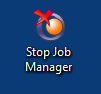
Pour les imprimantes des séries J7 et J8, le processus est un peu différent. Le gestionnaire de travaux GrabCAD PolyJet ferme automatiquement l'ancien gestionnaire de travaux associé à PolyJet Studio, mais un service appelé Watch Dog tentera de le redémarrer. Par conséquent, vous devez arrêter manuellement le processus Watch Dog avant d'installer GrabCAD PolyJet Job Manager. Sur le PC hôte, ouvrez le Gestionnaire des tâches et arrêtez le service appelé JobManager.WatchDog. Cela peut être exécuté sur le PC de l'imprimante, si votre série J7 ou J8 a été installée sans PC hôte.
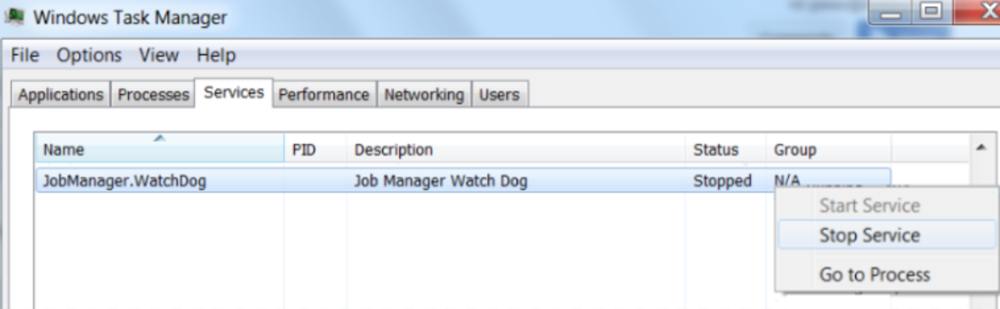
3
Obtenir les adresses IP des ordinateurs dans la configuration
Scénario 1 : Si vous connectez le PC de l'imprimante au réseau local pour la première fois, l'image ci-dessous décrit comment lui attribuer une nouvelle adresse IP. Accédez au PC de l'imprimante et suivez ces étapes pour lui attribuer une adresse IP réseau.
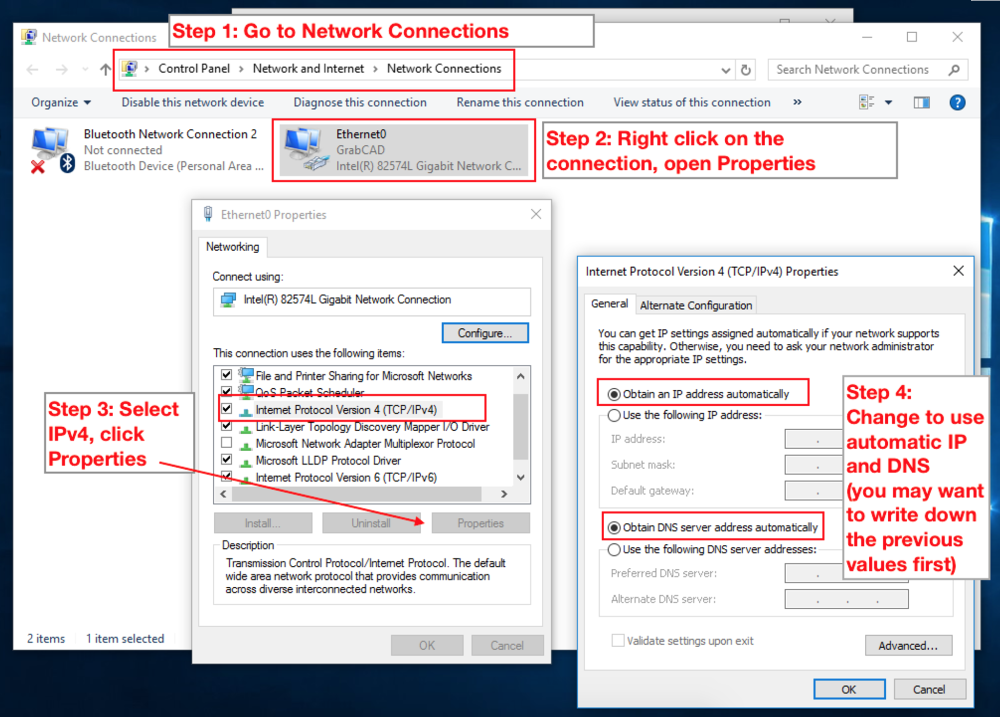
Vous devez maintenant trouver l'adresse IP que vous venez de créer. Pour ce faire, appuyez sur le bouton Démarrer, tapez cmd pour trouver le programme d'invite de commandes et exécutez-le, puis tapez ipconfig /all et appuyez sur Entrée. L'adresse IP sera étiquetée « Adresse IPv4... »
Scénario 2 : Sur les PC hôte et imprimante, appuyez sur le bouton Démarrer, tapez cmd pour trouver le programme d'invite de commande et exécutez-le, puis tapez ipconfig /all et appuyez sur Entrée. Il est fort probable que le PC hôte dispose de deux cartes réseau, il devrait donc avoir deux adresses IP répertoriées. L'un est 10.0.0.2, et l'autre est ce que vous utiliserez pour l'étape 5.
Scénarios 3 et 4 : Il est fort probable que l'adresse IP du PC imprimante soit 10.0.0.1 et que le PC hôte soit 10.0.0.2. Pour vérifier cela sur chaque PC, appuyez sur le bouton Démarrer, tapez cmd pour trouver le programme d'invite de commandes et exécutez-le, puis tapez ipconfig /all et appuyez sur Entrée.
4
Installez GrabCAD PolyJet Job Manager
Vous êtes maintenant prêt à installer GrabCAD PolyJet Job Manager. Cliquez ici pour télécharger le programme d'installation.
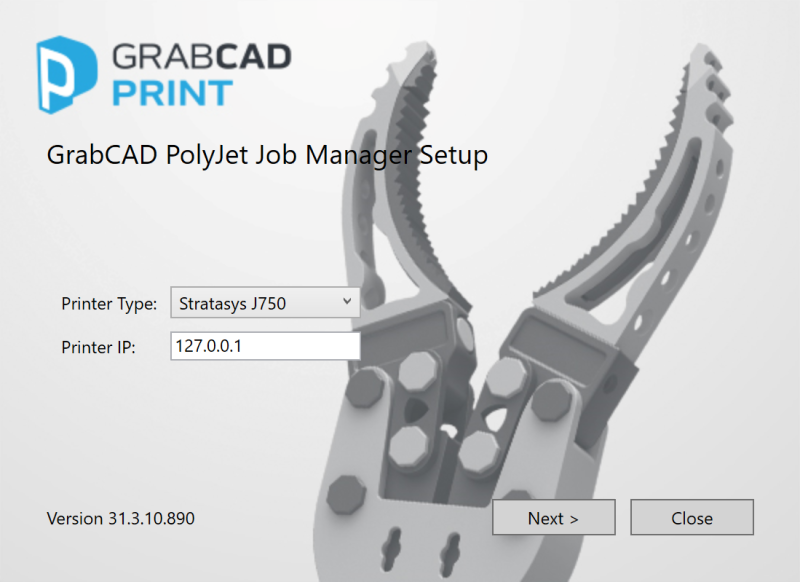
Scénarios 1 et 4 : Exécutez le programme d'installation sur le PC de l'imprimante et entrez 127.0.0.1 pour l'adresse IP de l'imprimante.
Scénarios 2 et 3 : Exécutez le programme d'installation sur le PC hôte et entrez l'adresse IP du PC de l'imprimante que vous avez obtenue à l'étape 3, qui est très probablement 10.0.0.1. Si cet ordinateur n'a pas accès à Internet, vous devrez télécharger le programme d'installation ailleurs et le transférer vers le PC hôte via le réseau ou une clé USB.
5
Ajoutez l'imprimante dans GrabCAD Print et commencez à imprimer !
Dans GrabCAD Print, ouvrez le panneau de l'imprimante et cliquez sur « Ajouter ».
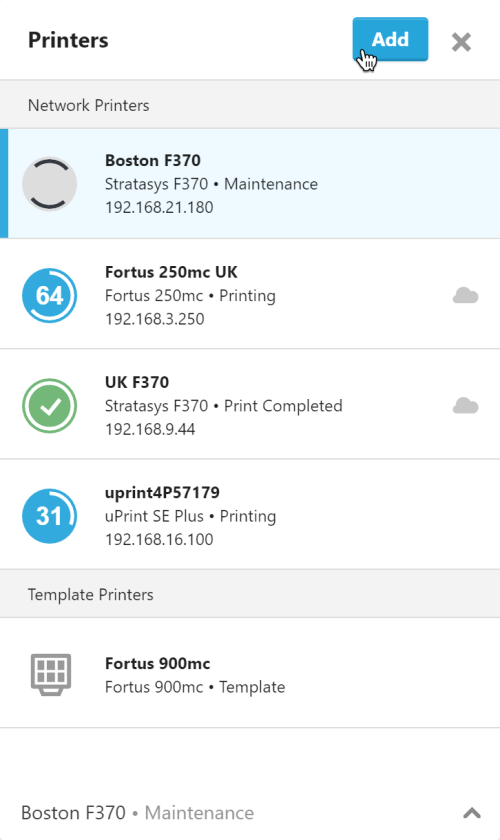
Tous les scénarios : Cliquez sur « Ajouter une imprimante réseau » et sélectionnez l'imprimante. Si vous ne voyez pas l'imprimante répertoriée, utilisez les adresses IP comme suit :
Scénarios 1 et 4 : Saisissez l'adresse IP du PC imprimante que vous avez obtenue à l'étape 3.
Scénario 2 : Saisissez l'adresse IP du PC hôte que vous avez obtenue à l'étape 3.
Scénario 3 : Saisissez 127.0.0.1 pour l'adresse IP.
Mise à jour de Job Manager
Lorsque GrabCAD Print est mis à jour, GrabCAD PolyJet Job Manager doit également être mis à jour. Voir également : Notes de publication de GrabCAD Print.
Si le gestionnaire de tâches n'est pas à jour, vous ne pourrez pas vous connecter à l'imprimante et GrabCAD Print passera automatiquement au modèle à la place.
Lorsque vous accéderez au panneau de l'imprimante, vous verrez ce message :
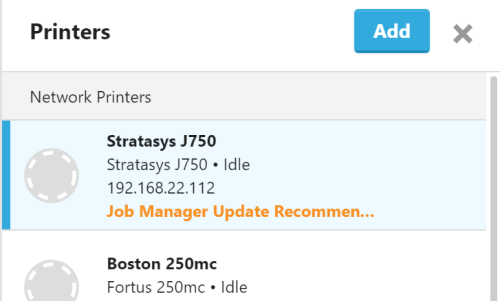
Pour mettre à jour le gestionnaire de tâches, ouvrez le panneau Imprimante et cliquez sur l'imprimante, puis cliquez sur le bouton Paramètres.
|
|
|
|
|
|
You may need to restart GrabCAD Print at the end of the update.
Limitations and known issues
- Le PC de l'imprimante doit disposer des derniers pilotes de carte graphique. Vous pouvez voir un message d'erreur si les pilotes sont obsolètes.
- Pilote graphique pour les PC d’imprimante de la série J7
-
Pilote graphique pour imprimante PC série J8
Si vous voyez ce message pour une imprimante Connex3, il est important de noter qu'il fait référence au pilote graphique de l'ordinateur qui exécute le gestionnaire de travaux (voir le tableau ci-dessus). Dans la plupart des cas, cela fait référence au PC hôte. Étant donné que le PC hôte n'est pas fourni par Stratasys, vous devrez consulter le gestionnaire de périphériques Windows pour mettre à jour les pilotes graphiques.
- Si votre tâche d'impression s'est arrêtée sans message d'erreur et que vous ne pouvez pas le reprendre, il est probable que le gestionnaire de travaux ait rencontré un problème. La désinstallation et la réinstallation du gestionnaire de travaux devraient résoudre ce problème. Veuillez envoyer votre fichier .PRINT à print@grabcad.com afin que nous puissions enquêter sur le crash.
- Dans certains cas, les estimations de temps et de matériau peuvent être très différentes du temps d'impression réel. Ceci fait actuellement l'objet d'une enquête, donc si vous rencontrez ce problème, veuillez accéder à Aide > Donner votre avis et joindre le fichier du projet à votre message, ainsi qu'une preuve du temps d'impression réellement écoulé.
Détails du logiciel
Ce sont des programmes qui sont exécutés en plus de ceux associés à GrabCAD Print :
- GCP.JobManager.MainService.exe - Il s'agit du gestionnaire de tâches installé à l'étape 4. Il gère les tâches, découpe le modèle et l'envoie au PC de l'imprimante. Il n'a pas d'interface utilisateur.
- GCP.JobManager.Service.WatchD
og.exe - Ceci surveille le service ci-dessus et le redémarre en cas de panne. Il n'y a pas d'interface utilisateur. - STRATASYS_J750.exe - Il s'agit de l'application de contrôle de l'imprimante sur le J750 qui prend les tranches, déplace les moteurs, contrôle les têtes, etc. Ce programme est l'interface utilisateur pour contrôler le J750. Des programmes portant le même nom s'exécutent sur les autres imprimantes, tels que Stratasys_J700.exe ou Objet1000.exe.
Rebasculer vers PolyJet Studio ou Objet Studio
Vous n'avez pas besoin de désinstaller quoi que ce soit pour recommencer à utiliser PolyJet Studio ou Objet Studio, il vous suffit de changer les processus de surveillance du Job Manager mentionnés à l'étape 2.
Dans le Gestionnaire des tâches, terminez le processus appelé GCP.JobManager.Service.WatchDog et reprenez le processus appelé JobManager.WatchDog. Notez que ces processus peuvent être exécutés sur différents ordinateurs, selon votre scénario.
Pour les Connex3, Objet30 et Objet1000 Plus, vous devez également annuler l'étape 3 et restaurer les adresses IP à leurs valeurs précédentes.
Prochaine étape : Connectez vos imprimantes ou Faites une visite rapide